Win7內存測試工具怎麼打開?大家都知道電腦的內存越大,電腦的運行速度越快,但是內存也是會出現錯誤的,所以我們應該定期對系統的內存進行檢測。其實Win7系統有自帶的內存測試工具,我們可以利用該工具來檢測電腦的內存問題。那麼Win7系統的內存測試工具該怎麼打開呢?下面小編就給大家帶來打開Win7內存測試工具的方法,一起來看看吧。
內存測試工具使用方法:
1、點擊開始按鈕,選擇控制面板。
2、打開控制面板以後,查看方式選擇“大圖標”。
3、在“大圖標”的查看方式下,找到“管理工具”。
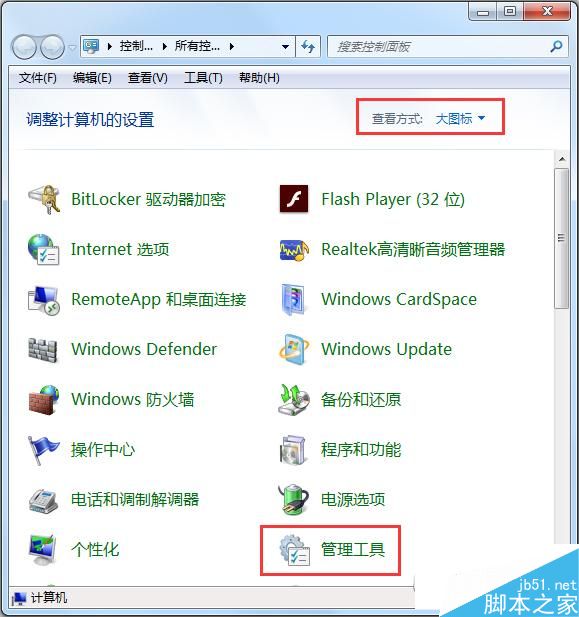
4、在打開的“管理工具”中,找到“Windows 內存診斷”,雙擊打開即可使用。
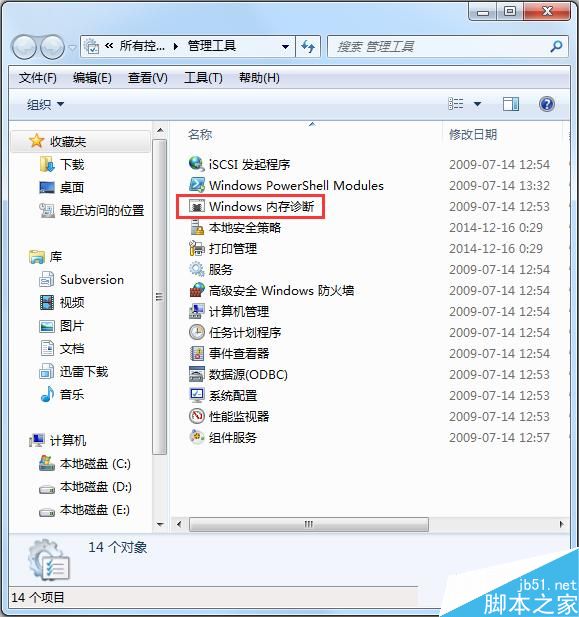
Windows內存診斷程序會測試計算機隨機存取內存(RAM)是否存在錯誤,包括一組綜合性的內存測試。我們要善於利用系統資源,來保護自己電腦。以上就是小編帶來的Win7系統打開內存測試工具的方法,希望可以幫助到大家,更多內容請關注本網站!